Stellen Sie die verlorenen / gelöschten Daten von Computer, Festplatte, Flash-Laufwerk, Speicherkarte, Digitalkamera und mehr wieder her.
Reparieren von JPG-Dateien nach der Wiederherstellung mit phänomenalen Methoden
 aktualisiert von Somei Liam / 20. Dezember 2022, 14:20 Uhr
aktualisiert von Somei Liam / 20. Dezember 2022, 14:20 UhrJPG oder JPEG ist ein Bilddateiformat, das für Joint Photographic Experts Group steht, die auch der Entwickler davon ist. Diese spezielle Gruppe von Menschen hat sich entschieden, dieses Format zu erstellen, um große Bilddateien kleiner zu machen. Auf diese Weise können sie effizienter geteilt werden, weshalb JPG heute das beliebteste Fotoformat ist. Darüber hinaus sind sie mit fast allen Geräten weltweit kompatibel und können beim Anzeigen sehr schnell geladen werden. Dieses Bildformat hat nur wenige Nachteile, und dazu gehört auch die Qualität. Da die Größe kleiner wird, wenn Sie ein Foto zu JPG komprimieren, verringert sich automatisch auch die Qualität des Fotos.
Trotzdem ist das JPG-Dateiformat immer noch ein ideales Bildformat, da es mehr Vorteile hat. Daher verwenden viele Menschen JPG als Standard beim Speichern von Bildern auf ihren Geräten. Egal, ob Sie Landschaften mit der Kamera Ihres Geräts aufnehmen oder ein Foto aus dem Internet herunterladen, diese Bilder werden höchstwahrscheinlich als JPG-Dateien gespeichert. Beachten Sie jedoch, dass sich dieses Format nicht von anderen Dateiformaten unterscheidet. Sie können auch jederzeit beschädigt werden, wenn Sie Ihre Bilder nicht sorgfältig behandeln. Und manchmal bemerken Sie möglicherweise nicht, dass Sie sie bereits ohne Wissen korrumpieren.
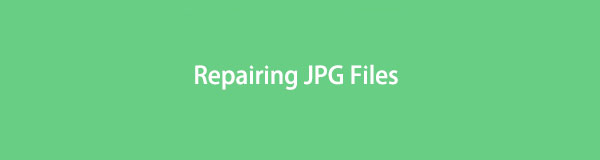
Dieser Artikel wird jedoch einige mögliche Szenarien beleuchten, wie JPG-Dateien beschädigt werden können. Auf diese Weise können Sie vermeiden, Dinge zu tun, die Ihre Dateien beschädigen können. Außerdem werden in diesem Beitrag effektive Lösungen zum Reparieren beschädigter JPEG-Dateien angegeben. Wenn Sie bereits mehrere Prozesse ausprobiert haben, bevor Sie darauf gestoßen sind, haben Sie möglicherweise einige Dateien auf dem Weg verloren. Daher haben wir auch ein Drittanbieter-Tool integriert, um Ihre beschädigten Bilder wiederherzustellen. Dann können Sie sie nach der Wiederherstellung endlich reparieren.

Führerliste
Teil 1. Warum die JPG-Datei beschädigt ist
Es gibt mehrere Faktoren, die den Zustand einer JPG-Datei beeinflussen. Wenn Sie feststellen, dass neben Fotos auch Ihre anderen Dateitypen beschädigt sind, kann dies etwas mit Viren oder Malware zu tun haben. Eine starke Möglichkeit ist, dass sie einige Dateien oder Ihren Dateispeicher selbst infiziert haben. Dies passiert, wenn Sie etwas aus dem Internet herunterladen, insbesondere wenn es von einer nicht sicheren Website stammt. Oder wenn Sie eine App oder ein Programm auf Ihrem Telefon, Tab oder Computer installieren. Diese Viren und Malware könnten Wege finden, in Ihr Gerät einzudringen, was dann Ihre Dateien beschädigt.
Wenn jetzt nur Ihre JPG-Datei beschädigt wurde, beobachten Sie die Aktionen, die Sie mit dem Foto vorgenommen haben. Hast du es kürzlich bearbeitet? Wenn ja, gab es möglicherweise eine Unterbrechung während der Bearbeitung. Möglicherweise haben Sie Ihr Gerät versehentlich durch Ziehen des Steckers heruntergefahren, wodurch die Datei beschädigt wurde. Möglicherweise ist die heruntergeladene Datei aufgrund einer schlechten Internetverbindung oder einer Stromunterbrechung unvollständig. Dies gilt auch für die Übertragung von Dateien, wenn auf Ihrem Gerät plötzlich Speicherplatz fehlt. Die Möglichkeiten sind grenzenlos, aber wir werden die Lösung zur Behebung des Problems im nächsten Teil angehen.
FoneLab Data Retriever - Wiederherstellung verlorener / gelöschter Daten von Computer, Festplatte, Flash-Laufwerk, Speicherkarte, Digitalkamera und mehr.
- Stellen Sie Fotos, Videos, Dokumente und weitere Daten mühelos wieder her.
- Vorschau der Daten vor der Wiederherstellung.
- Daten von Gerät, iCloud und iTunes wiederherstellen.
Teil 2. JPG-Datei beschädigt, wie man repariert
Sie können mit der Reparatur beschädigter JPEG-Dateien beginnen, indem Sie die grundlegendste Lösung ausprobieren.
Option 1. Benennen Sie das Foto um, ohne die Dateinamenerweiterung (.jpg oder .jpeg) zu ändern. Es gibt keine besonderen Regeln für den Namen. Sie müssen es nur speichern und dann erneut versuchen, die Datei anzuzeigen. Wenn dies nicht funktioniert, können Sie andere Methoden ausprobieren.
Option 2. Eine andere Möglichkeit besteht darin, das JPG-Foto durch Konvertierung zu reparieren. Ihr Bild darf keine JPG- oder JPEG-Datei sein. Es ist möglicherweise nicht in diesem Format zugänglich, aber in einem anderen. Sie können einen kostenlosen Online-Konverter finden und Ihr Foto dort importieren. Versuchen Sie, es in verschiedene Dateiformate zu konvertieren und sehen Sie, ob es in einem von ihnen geöffnet wird.
Option 3. Wenn es immer noch nicht funktioniert, gibt es noch andere Optionen, die Sie ausprobieren können, wie das Ausführen von CHKDSK in der Eingabeaufforderung Ihres Computers. Dieses Systemtool oder dieser Befehl scannt Dateisystemfehler auf Ihrem Speicherlaufwerk. Es hat die Fähigkeit, Probleme zu beheben, und es kann Ihre beschädigten JPG-Dateien definitiv reparieren, wenn das Problem auf fehlerhafte Sektoren oder andere Probleme auf dem Laufwerk zurückzuführen ist.
Befolgen Sie die nachstehenden Anweisungen, um die beschädigte JPEG-Datei mit dem Befehl CHKDSK zu reparieren:
Schritt 1Schließen Sie Ihr Speicherlaufwerk an den Computer an, wenn sich die JPG-Datei nicht auf dem Laufwerk des Computers selbst befindet. Dann drücke die Windows-+ R Tasten zum Öffnen von Ausführen.
Schritt 2Starten Sie die Eingabeaufforderung indem Sie cmd in das Suchfeld eingeben. Geben Sie danach ein chkdsk (Laufwerksbuchstabe):/f im Befehlsfenster.
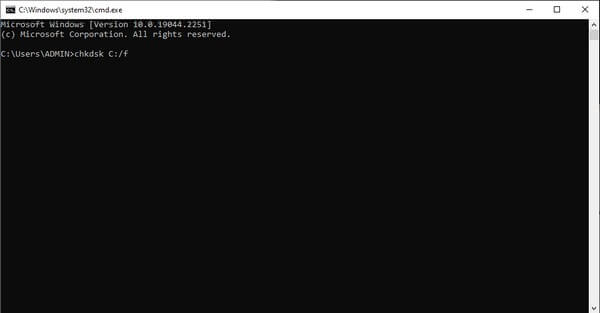
Schritt 3Das Programm beginnt mit der Suche nach Problemen auf Ihrem Gerät. Schließen Sie den Vorgang ab und starten Sie Ihren Computer neu, um zu sehen, ob die JPG-Datei funktioniert.
Teil 3. So stellen Sie JPG-Dateien auf einem Computer mit FoneLab Data Retriever wieder her
Nachdem Sie nun die Lösung zum Reparieren Ihrer JPG-Dateien gefunden haben, ist es an der Zeit, die gelöschten Dateien wiederherzustellen, damit Sie sie ebenfalls reparieren können. FoneLab Data Retriever hilft Ihnen, diese mit nur wenigen Handgriffen professionell zurückzubekommen. Dieses Tool stellt beschädigte oder nicht beschädigte Dateien von Computern, Flash-Laufwerken, Speicherkarten und mehr wieder her.
FoneLab Data Retriever - Wiederherstellung verlorener / gelöschter Daten von Computer, Festplatte, Flash-Laufwerk, Speicherkarte, Digitalkamera und mehr.
- Stellen Sie Fotos, Videos, Dokumente und weitere Daten mühelos wieder her.
- Vorschau der Daten vor der Wiederherstellung.
- Daten von Gerät, iCloud und iTunes wiederherstellen.
Befolgen Sie die nachstehenden Anweisungen, um JPG-Dateien auf dem Computer wiederherzustellen FoneLab Data Retriever:
Schritt 1Kostenloser Download der FoneLab Data Retriever von seiner offiziellen Website. Nachdem Sie auf die heruntergeladene Softwaredatei geklickt haben, beginnen Sie mit dem Installationsvorgang. Es dauert nur wenige Sekunden, bis Sie das Programm auf Ihrem Computer ausführen können.
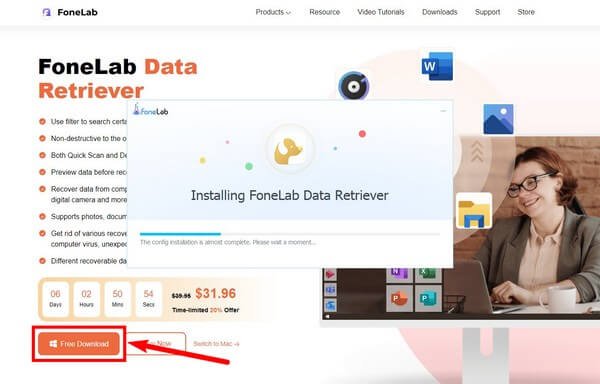
Schritt 2Wählen Sie nur die Bild Datentyp aus der Liste der verfügbaren Typen auf der Hauptschnittstelle. Klicken Sie dann unten auf den Speicherort der beschädigten JPG-Dateien. Wählen Scannen danach fortzufahren.
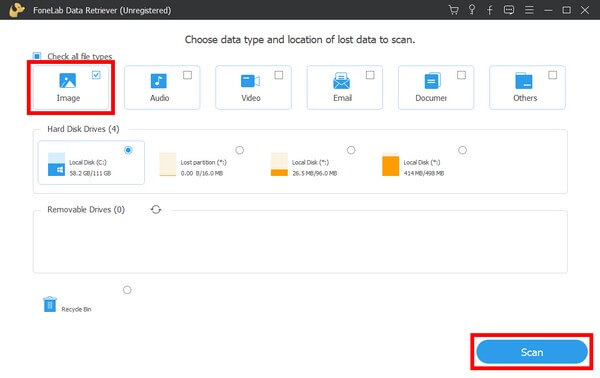
Schritt 3Greifen Sie auf der nächsten Oberfläche auf den Bildordner zu. Darin befindet sich ein neuer Ordnersatz. Öffnen Sie den JPG-Ordner und suchen Sie die Fotos, die Sie wiederherstellen möchten. Sie können auch die Suchleiste bedienen, um sie schneller zu finden.
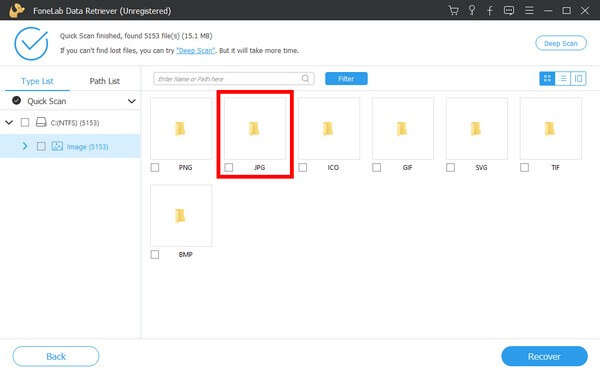
Schritt 4Aktivieren Sie das Kontrollkästchen jeder JPG-Datei, die Sie abrufen möchten. Schließlich drücken Sie die Entspannung Tab, um sie wieder auf Ihren Computer zu bringen.
FoneLab Data Retriever - Wiederherstellung verlorener / gelöschter Daten von Computer, Festplatte, Flash-Laufwerk, Speicherkarte, Digitalkamera und mehr.
- Stellen Sie Fotos, Videos, Dokumente und weitere Daten mühelos wieder her.
- Vorschau der Daten vor der Wiederherstellung.
- Daten von Gerät, iCloud und iTunes wiederherstellen.
Teil 4. Häufig gestellte Fragen zur Reparatur und Wiederherstellung beschädigter JPG-Dateien
1. Können Sie beschädigte JPEG-Dateien öffnen?
Es hängt davon ab, wie beschädigt die JPEG-Datei ist. Einige beschädigte Bilder können geöffnet, aber nicht vollständig angezeigt werden. Möglicherweise können nur die Hälfte oder Teile davon angezeigt werden. Aber meistens lassen sie sich nicht öffnen.
2. Unterstützt FoneLab Data Retriever das PNG-Bilddateiformat?
Ja tut es. FoneLab Data Retriever unterstützt fast alle gängigen Bilddateiformate. Neben JPG oder JPEG enthält es auch PNG, GIF, BMP, PSD, RAW, ICO, SVG, TIF und mehr.
3. Ist PNG besser als JPEG?
PNG ist qualitativ besser. Die Qualität eines Bildes wird nicht reduziert, wenn es in eine PNG-Datei komprimiert wird. Aber abgesehen davon hat JPEG generell mehr Vorteile.
FoneLab Data Retriever - Wiederherstellung verlorener / gelöschter Daten von Computer, Festplatte, Flash-Laufwerk, Speicherkarte, Digitalkamera und mehr.
- Stellen Sie Fotos, Videos, Dokumente und weitere Daten mühelos wieder her.
- Vorschau der Daten vor der Wiederherstellung.
- Daten von Gerät, iCloud und iTunes wiederherstellen.
Ein beschädigtes Bild oder ein anderer Dateityp kann leicht behoben werden, wenn Sie die richtigen Tools und Methoden haben, auf die Sie sich verlassen können. Wenn Sie mehr finden möchten, greifen Sie bitte auf die zu FoneLab Data Retriever Webseite problemlos.
